Dinamiskā diapazona paplašināšana RAW faila dubultapstrādē.
Attēls 1

Anotācija:
Ja vien fotoaparāts piedāvā šādu iespēju, fotografējot visi cenšas izmatot RAW formātu, RAW formāta priekšrocības visiem zināmas, tās lieku reizi atgādināt nav vērts. Tālāk iegūtais fotošedevra jēlmateriāls - RAW fails - tiek atvērts kādā no RAW konvertācijas programmām, tiek pielabota ekspozīcija, pavilktas ārā ēnas, pielaboti izdegumi utt. Klikšķis un iegūstam ko nu kurš pieradis izmantot tālākajā apstrādē – jpg vai tiff formāta failu. Taču ne vienmēr šāda vienkāršota un tradicionāla darba plūsma ļauj iegūt optimālo rezultātu. Izmantojot RAW formāta priekšrocības, ir iespējams daudz būtiskāk un kvalitatīvāk paplašināt attēla dinamisko diapazonu.
Lekcija:
Lekcija:
DISKLAIMERIS.
1) Autors pastāv uz to, ka visi še redzamie attēli ir autora paša īpašums un radīti ar visnotaļ legālu un licencētu programmatūru.
2) Autors nepastāv uz to, ka še redzamie attēli satur jelkādu māksliniecisku vērtību, tie ir tapuši vienīgi un tikai ilustratīvos nolūkos.
3) Autors jau iepriekš piekrīt tam, ka apskatītajā tēmā eksistē citas, daudz labākas metodes.
4) Autors lielā mērā piekrīt arī visam pārējam.
5) Autors nenes nekādu atbildību, ja atkārtojot še rakstīto jums vai jūsu iekārtām tiks nodarīts kāds morāls vai fizisks kaitējums.
Dinamiskā diapazona palielināšana RAW faila dubultapstrādē.
**************************
Aprakstītā attēlu dinamiskā diapazona paplašināšanas metode pieejama to versiju Photoshop lietotājiem, kuru Photoshopa Camera Raw versija atbalsta konkrēto RAW faila formātu/versiju un prot darboties ar <Smart object>
Uzklišķinot uz RAW formāta faila, tas Photošhopā automātiski tiek atvērts ar Camera Raw. Atšķirībā no tradicionālās metodes pirmajā piegājienā apstrādājam tikai ēnas. Parametru lielumi jāredz pašam, bet piemērā izmantoti – ekspozīcija +0.60, shadows +63 un clarity +55.
Nospiežam un turam <Shift> taustiņu un klikšķinām uz <Open Object> – attēls tiek atvērts nevis kā attēls, bet kā slānis <smart object>.
Duplicējam šo slāni. Klikšķinam uz šīs <smart object> kopijas.
Atkal atveras Camera Raw. Visas mainītās parametru vērtības atgriežam atpakaļ "0" stāvoklī. Pienākusi kārta apstrādāt attēla gaišos komponentus. Piemērā ekspozīcija mainīta uz -0.20, highlights - uz -50 un whites – uz -20. Akceptējam.
Iegūti 2 slāņi – viens, kurā ir optimāli tumšie komponenti un otrs - ar optimāli saglābtām debesīm.
Tumšajam slānim pielietojam masku. Paņemam mīkstu otu ar caurspīdīgumu 20-30% un darbojamies ar masku – "velkam ārā" no apakšējā slāņa optimizētos tumšākos laukumus.
Tālākais rezultāts atkarīgs tikai no rūpības, ar kādu apstrādāsiet masku.
Aprakstītā metode ļoti labi palīdz saglābt problemātiskas debesis, ainavās "izvilkt" tumšos priekšplānus utml.
Vēlu veiksmi!
elivarz | 20:01 01.12.2014 | Atbildēt uz komentāru |
Man šamais variants šķiet pavisam ok, šad tad lietoju, gana ērti. Vēl pluss tas, ka operatīvi var atkal izsaukt caur <smart object> CameraRaw un ko pakoriģēt, ja vajag.
VValdis | 15:24 04.12.2014 | Atbildēt uz komentāru |
baigā čakarēšanās ar maskas beršanu plus vēl jāsaprot gaismēnas, krāsas un visādas citādas figņas. labāk nebildēt tādas bildes, kuras nepavelk fotoagrgāts.



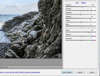
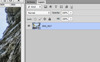
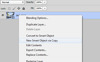
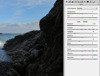
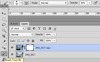
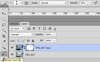
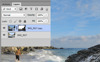


Anonymous | 19:51 01.12.2014 | Atbildēt uz komentāru |
Principā var jau arī bez smart object, izmantojot katrai RAW'a apstrādātai bildei "save as" un pēcāk atverot caur "load files into stack". Tālāk viss ar maskām kā parasti, bet pamēģināšu arī augstākaprakstīto variantu, varbūt, ka ērtāk... Paldies.